آموزش پیکره بندی اولیه رزبری پای، در این قسمت از این مجموعه به شما نشان خواهیم داد که چگونه رزبری پای خود را هنگامی که آن را برای اولین بار روشن میکنید تنظیم کنید.
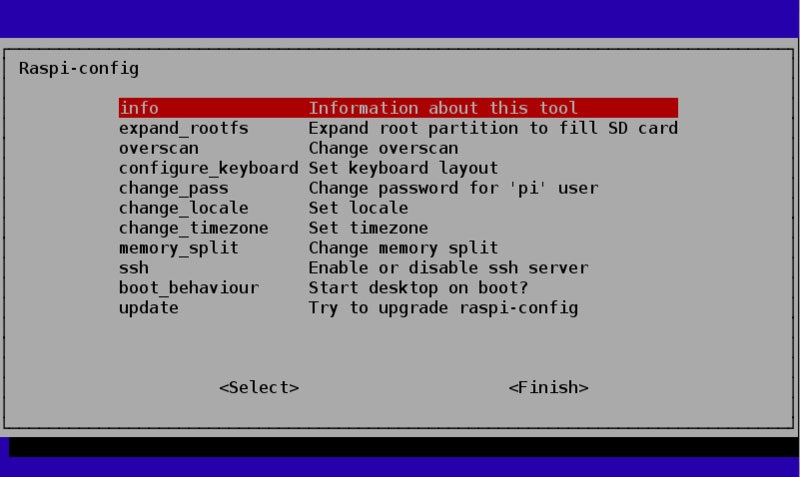
این کار را با یک ابزار به نام Raspi-Config انجام میدهیم که به طور خودکار هنگامی که رزبری پای را برای بار اول بوت میکنید اجرا میشود. این ابزار قبل از شروع سیستم پنجرهبندی (windowing system) اجرا میشود. بنابراین باید از کلیدهای مکان نما و کلید بازگشت برای حرکت در منوی سیستم استفاده کنید.
این کار تا حدودی شبیه به اصلاح تنظیمات BIOS در کامپیوتر است. هنگامی که همه چیز را درست انجام دهید احتمالا دیگر به آن احتیاج پیدا نخواهید کرد. ما با گزینههایی که مهمتر هستند شروع خواهیم کرد و سپس به بعضی گزینههای دیگر که ممکن است بخواهید آنها را پیکره بندی کنید خواهیم پرداخت.
استفاده از تمام SD Card
ممکن است کمی عجیب به نظر برسد اما در حالت عادی رزبری پای تنها به مقداری که سیستم عامل نیاز داشته باشد از SD Card استفاده میکند. این به این معنی است که ممکن است شما از یک SD با ظرفیت بالا استفاده کرده باشید اما OS از آن استفادهای نمیکند.
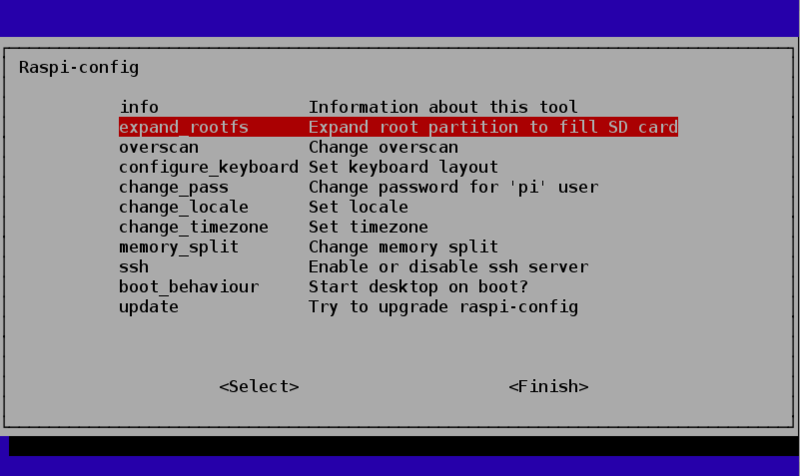
برای برطرف کردن این مشکل و استفاده از تمام فضای SD Card از دکمههای بالا/پایین استفاده کنید و گزینه ‘expand_rootfs’ را از منو انتخاب کنید و سپس دکمه run را بزنید.
هنگامی که این کار را انجام میدهید صفحه نمایش چشمک خواهد زد زیرا یک script در حال اجرا شدن است و بعد از آن پیغام زیر را مشاهده خواهید کرد:
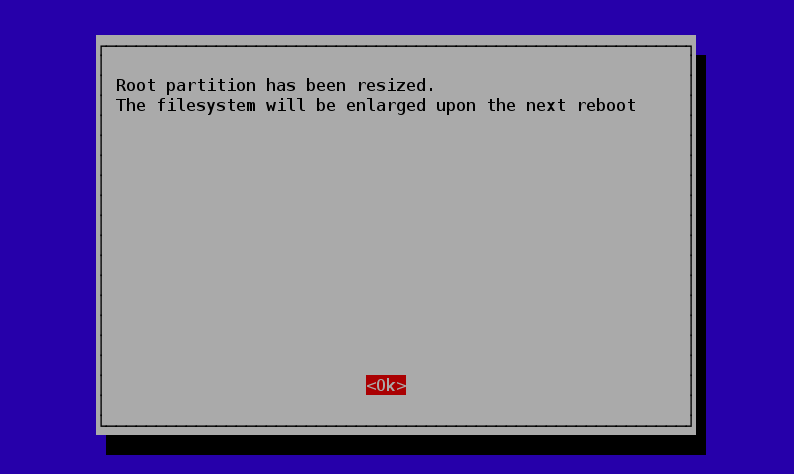
دوباره دکمه return را برای بازگشت به منوی اصلی فشار دهید.
استفاده از تمام صفحه
از آنجایی که رزبری پای برای کارکردن با تلویزیونها طراحی شده است ممکن است به این نکته پی ببرید که رزبری پای شما تنها از بخش مرکزی صفحه استفاده میکند و بخش زیادی از نمایشگر دورتادور صفحه بلا استفاده مانده است.
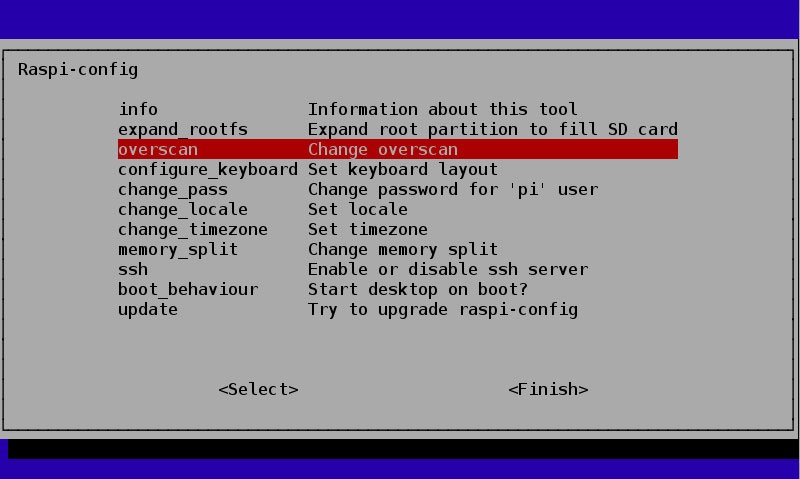
این امر در مورد تمامی تلویزیونها صادق نیست اما اگر برای شما اتفاق افتاده است انتخاب گزینه غیرفعال کردن Overscan ممکن است این مشکل را برطرف کند.
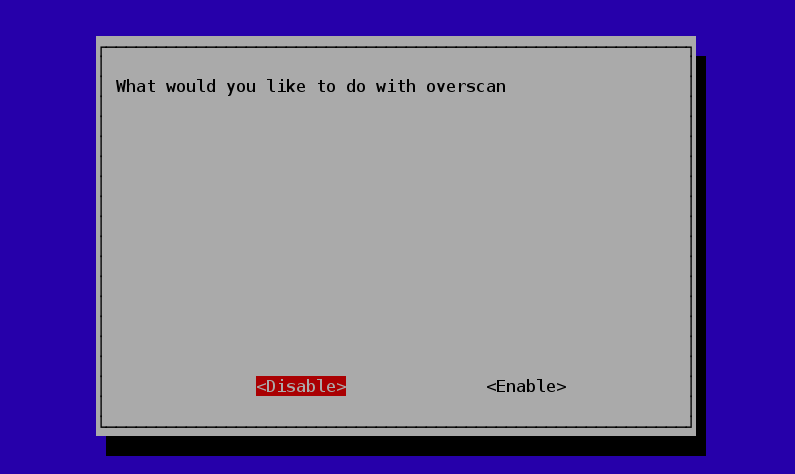
از کلیدهای مکان نمای راست و چپ برای انتخاب استفاده کنید و سپس دکمه بازگشت را بزنید. اگر بعد از غیرفعال کردن گزینه Overscan نمیتوانید گوشه سمت چپ صفحه را ببینید به بخش ‘اجرای Raspi-Config بعد از Boot ‘ مراجعه کنید.
تغییر منطقه زمانی رزبری پای
بعد از پشت سر گذاشتن چند گزینه برای مدت کوتاهی، مورد بعدی که قطعا نیاز به انجام آن دارید (مگر اینکه در گرینویچ زندگی کنید) تغییر منطقه زمانی است.
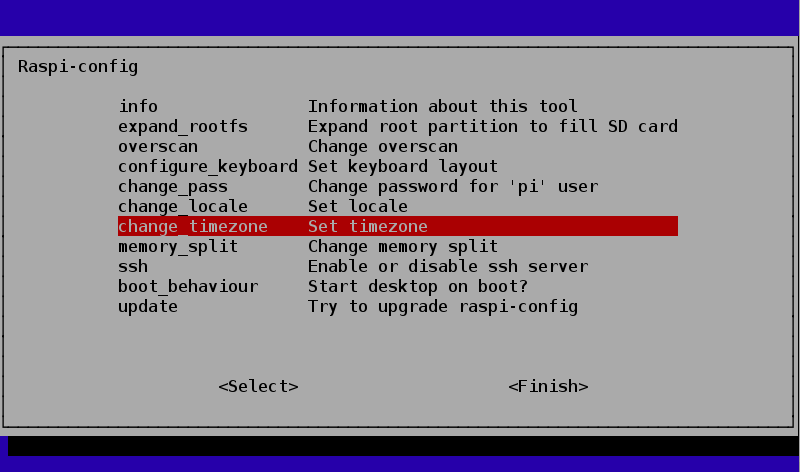
از گزینهها ابتدا موقعیت جغرافیایی را انتخاب کنید سپس منطقه زمانی در آن محل را برگزینید.
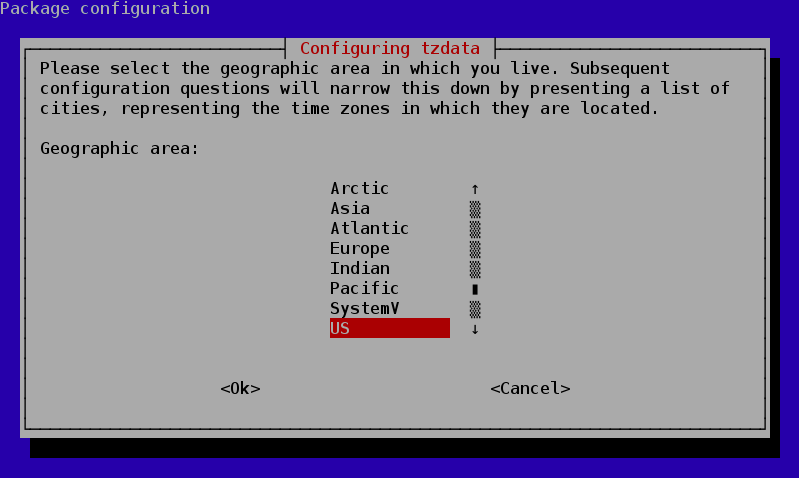
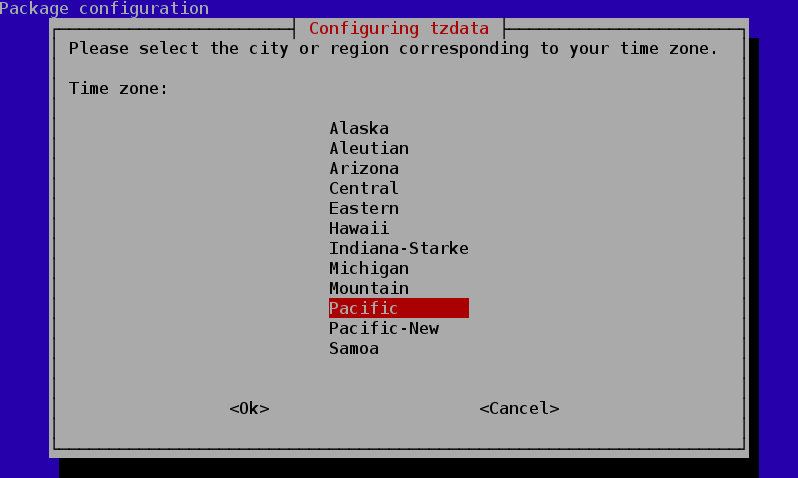
رفتن مستقیم به Desktop بعد از روشن شدن
به صورت پیشفرض هنگامی که رزبری پای بوت میشود شما تنها خط دستور (command line) را مشاهده میکنید. هیچ پنجرهای وجود ندارد، تنها یک terminal که میتوانید به آن وارد شوید و دستورات را در آن تایپ کنید.
آخرین تنظیماتی که مطمئنا باید انجام دهید، مگر اینکه محیطهای پنجرهای را دوست نداشته باشید، تغییر نحوه Boot شدن است به گونهای که از اول به طور خودکار سیستم پنجرهای را شروع کند و شما را وارد سیستم کند.
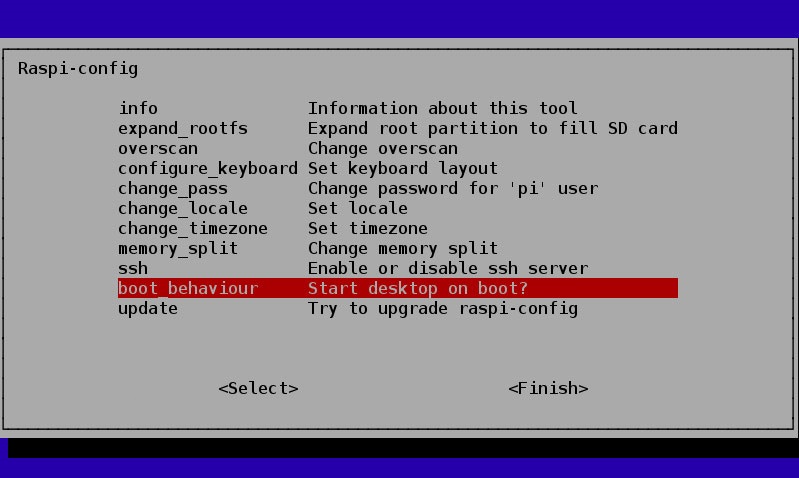
گزینه منطقی را انتخاب کنید و Return را بزنید.
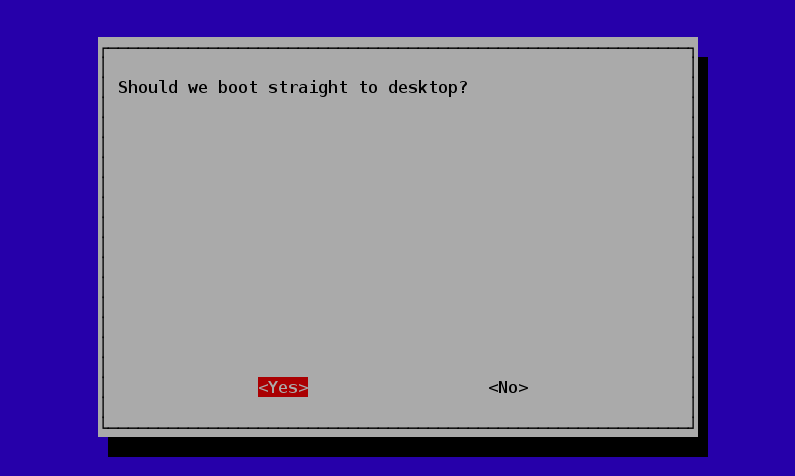
گزینههای دیگر پیکره بندی اولیه رزبری پای
گزینههایی که در بالا به آنها اشاره شد مواردی بود که میتواند هنگامی که رزبری پای را برای اولین بار بوت میکنید تقریبا ضروری تلقی شوند:
اما گزینههای دیگری نیز وجود دارند که ارزش معرفی مختصر را دارند و در زیر لیست شده اند:
- Configure_keyboard -همانگونه که از نام آن پیداست به شما امکان انتخاب از بین لیستی طولانی از چینشهای مختلف کیبورد را میدهد.
- Change_pass- امکان تغییر پسورد سیستمی برای کاربر پیشفرض سیستم، ”Pi”, را فراهم میکند. به طور پیشفرض این پسورد ‘raspberry’ است و به افرادی که به موضوعات امنیتی اهمیت میدهند پیشنهاد میشود آن را تغییر دهند.
- Change_locale – برای افرادی که انگلیسی زبان اول آنها نیست میتوانید انتخاب کنید که کدام زبانها باید روی سیستم در دسترس باشند و کدام زبان پیشفرض سیستم قرار گیرد.
- Memory_split – امکان تنظیم سهم گرافیک و پردازنده اصلی از حافظه اشتراکی سیستم را میدهد. اگر قصد دارید بازیهای با گرافیک بالا را اجرا کنید یا ویدیو پخش کنید بهتر است این تنظیمات را تغییر دهید.
- Ssh – در قسمتهای بعدی آموزش به کنترل از راه دور رزبری پای با یک کامپیوتر دیگر از طریق ssh میپردازیم. این گزینه به شما امکان فعال کردن ssh را میدهد تا بتوانید از این قابلیت استفاده کنید.
- Update – این گزینه تلاش میکند تا یک نسخه جدیدتر از Raspi-config پیدا کند و آن را دانلود کند. در آینده ممکن است گزینههای جدیدی به سیستم اضافه شود بنابراین ممکن است بخواهید سیستم خود را از این طریق آپدیت کنید.
اجرای Raspi-config بعد از Boot
شما میتوانید Raspi-config را هر زمان که بخواهید اجرا کنید. هرگاه احساس میکنید تنظیماتی وجود دارند که باید اصلاح شوند.
روی آیکن ‘LXTerminal’ در دسکتاپ کلیک کنید تا یک terminal session باز شود.
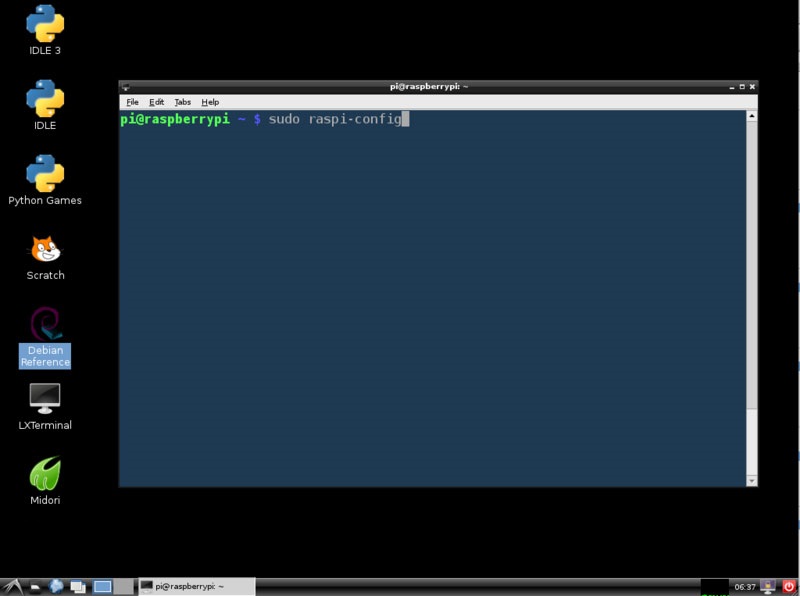
سپس دستور زیر را وارد کنید و return را بزنید.
sudo raspi-config
تست پیکره بندی اولیه رزبری پای
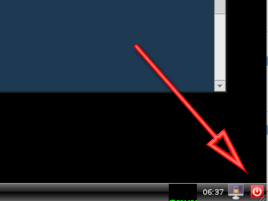
رزبری پای خود را reboot کنید، روی آیکنی که در پایین و سمت راست صفحه قرار دارد کلیک کنید و این بار باید به طور مستقیم وارد محیط پنجره ای شوید.
امیدوارم این نوشته برایتان مفید باشد.
منبع: میکرودیزاینرالکترونیک





